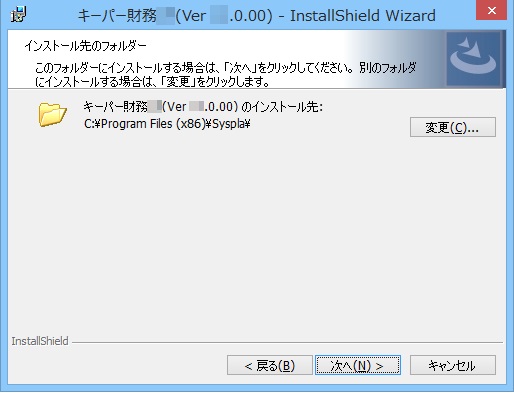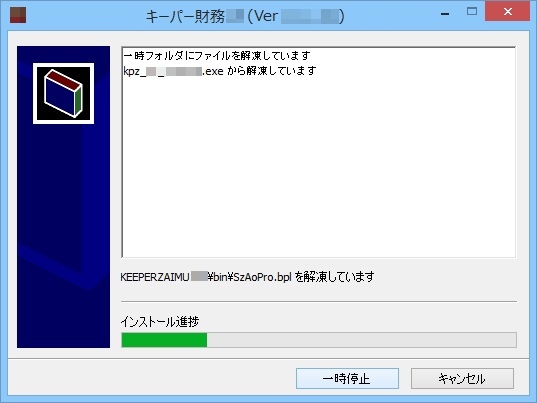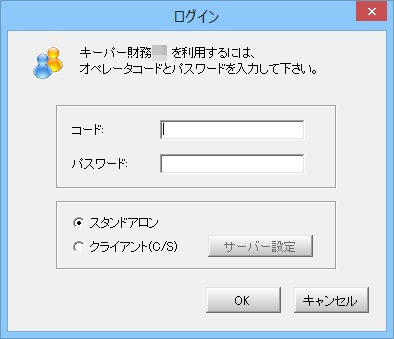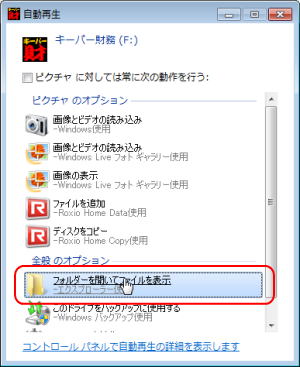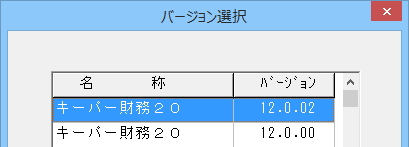キーパー財務20 Ver12.0.2 バージョンアップのお知らせ
2020.05.18
仕様変更や不具合修正を行った【キーパー財務 Ver12.0.2】をご用意しました。
キーパークラブ会員の皆様はバージョンアップをお願いいたします。
キーパークラブ会員の皆様はバージョンアップをお願いいたします。
| ◆ | Ver12.0.2 主な変更内容 |
| ◆ | Ver12.0.2 その他の変更内容 |
| ◆ | 注意事項 |
| ◆ | バージョンアップ方法 |
| ◆ | インターネットに接続できないパソコンのバージョンアップ方法 |
| ◆ | その他のバージョンについて |
| 概況書、科目印刷割当、減価償却資産の情報を繰越残高調整時に引き継げるように変更しました。 | |
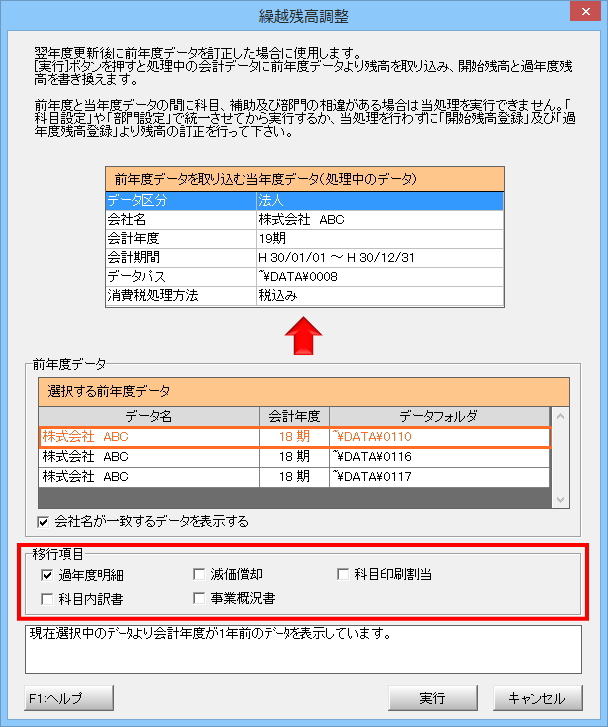 |
| ● | 取込の画面から総勘定元帳を呼び出せるように変更しました。 |
| 現金出納帳の取り込みに対応しました。 | |
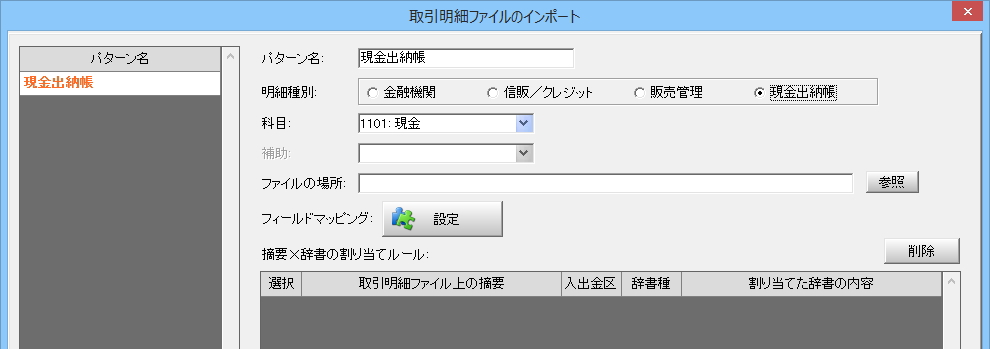 |
| 電子帳簿作成時に作成する帳簿を選択できるように変更しました。 | |
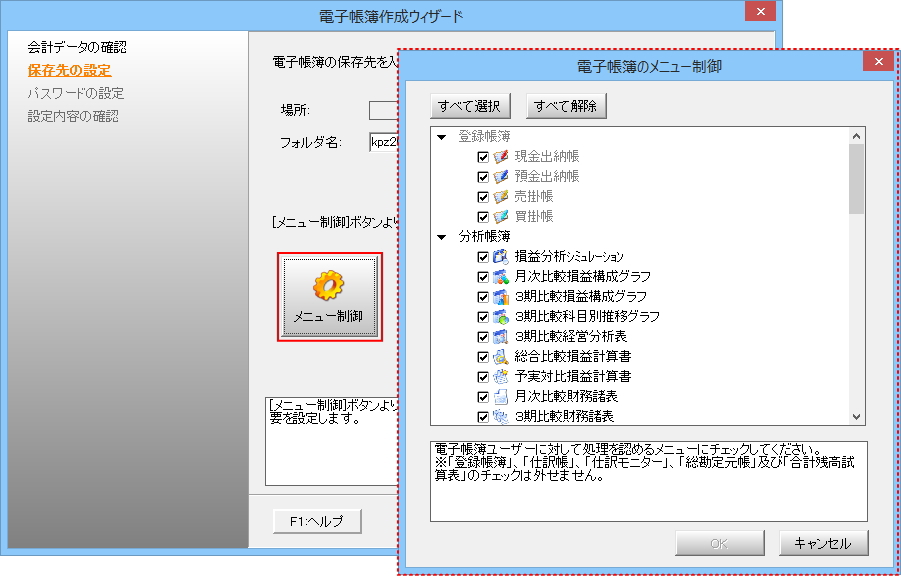 |
|
| 仕訳番号の検索が可能になりました。 |
| 前期・前々期の仕訳もエクスポートできるように変更しました。 | |
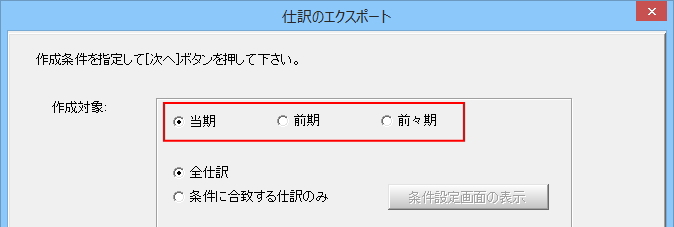 |
| ● | クリップボードへのコピーの際に「メモ」「事務所メモ」も含めてコピーできるように変更しました。 |
| ● | TKCの消費税10%、軽減8%の仕訳取込に対応しました。 |
| ● | TKCからの取込で取り込めない形式のファイルがあったので対応しました。 |
| ● | 弥生仕訳他で貸借異なる税率が設定された場合に諸口に分割されなかったので修正しました。 |
| ● | 日本ICSに対応しました。 |
| ● | 並び順を「当期・前期・前々期」を「期首残高・当期・差額」の順に変更しました。 |
| ● | 科目、補助科目名に半角スペースが存在しても取込ができるよう変更しました。 |
| ● | 簡易課税で旧税率の取引があり、新たに現行税率だけの事業種が増えた場合に、付表の「旧税率分小計 X」が計算されないので修正しました。 |
| ● | 課税期間内に旧税率の取引がない場合の計算方法に対応しました。 |
| ● | 本支店かつ分散データで支店(施設)を追加した際に追加された子階層データには仕訳・過去残高が「ゼロ」の筈が内部的に残高が残ってしまっていたので修正しました。 |
| ◎ | 既に【キーパー財務20】をご利用の場合、今回のバージョンアップはリビジョンアップ(比較的小規模な改訂・修正。プログラムは上書き。)となります。 | ||||
| ◎ | 【キーパー財務19~09】をご利用の場合は【キーパー財務20 Ver12.0.2】へのメジャーバージョンとなります。 【キーパー財務19~09】をご利用の場合は、今回のバージョンアップによりプログラムが追加されますので、【キーパー財務20】と【キーパー財務19~09】 が1台のパソコンの中に共存します。 | ||||
| ◎ | 【キーパー財務20(Ver12.0.2)】は、消費税10%適用の申告書(令和元年十月一日以後終了課税期間)と消費税8%適用の申告書(平成二十六年四月一日以後終了課税期間)の両方に対応しています。
(どちらの申告書を使用するかは集計期間で判断します。) 過去のデータを処理当時の状態で残しておきたい場合や、データをやり取りする相手が旧バージョンのプログラムを使用している場合は、該当データを本バージョンで選択しないようにしてください。
|
||||
| ◎ | 【キーパー財務】をアップした場合は、必ず【キーパー経営羅針盤】を必ずバージョンアップしてください。今回【キーパー現金出納帳】のバージョンアップはございません。 | ||||
| ◎ | バージョンアップ作業はユーザー登録及びキーパークラブサポートサービスへの入会を済ませてから行ってください。
|
||||
| ◎ | バージョンアップ作業はセキュリティソフトなど他のアプリケーションを終了させてから行って下さい。 バージョンアップを実行すると「一括保存・復元」ツールは自動で終了します。常駐させている場合は処理完了後に必ず手動で起動して下さい。 |
||||
| ◎ | バージョンアップ作業は管理者権限でログオンした状態で行って下さい。 | ||||
| ◎ | 普段キーパー財務を使用しているパソコンがインターネットに接続していない場合でも、 社内にインターネットができるパソコンがあればプログラムのバージョンアップは可能です。(詳細はコチラでご確認下さい。) | ||||
| ◎ | クライアントサーバー方式でご利用の場合、1台目のバージョンアップ作業は他のユーザーがログインしていない状態で行ってください。 (2台目以降については他のオペレータがログインしていても問題ありません。) | ||||
| ◎ | クライアントサーバー方式でご利用の場合、サーバー機での作業は特に必要ありません。 | ||||
| ◎ | GO-Global版の場合、バージョンアップ作業はサーバー機で行ってください。 また、旧版(キーパー財務12以前のプログラム)はアンインストールしないでください。 |
| 1. | AiOキーステーションをパソコンに挿入してキーパー財務を起動します。
|
|||||||
| 2. | 適宜データを選択してメニュー画面まで進み、右上の「会員ページ」をクリックします。
|
|||||||
| 3. | 「会員向けサービス」画面が開きます。「バージョンアップ」をクリックします。
|
|||||||
| 4. | 「確認」画面が開きます。「はい」をクリックします。
|
|||||||
| 5. | OSの設定により、「ユーザーアカウント制御」画面が表示されることがあります。「はい」をクリックします
|
|||||||
| 6. | 「バージョンアップ方法」画面が開きます。「最新バージョンにアップグレードする」を選んで「実行」をクリックします。
|
|||||||
| 7. | ダウンロード処理中です。そのまま暫くお待ち下さい。
|
| 8. | 「確認」画面が開きます。「はい」をクリックするとインストール処理を開始します。
|
| 9. | 暫くすると、以下の画面が開きます。「次へ」をクリックします。
|
|||
| 10. | 使用許諾契約をお読みください。「同意します」を選び「次へ」をクリックすると次の画面に進めます。
|
|||
| 11. | 「ユーザー名」を入力して「次へ」をクリックします。
|
|||
| 12. | 「次へ」をクリックします。
|
|||
| 13. | 「インストール」をクリックして処理を開始します。そのまま暫くお待ちください。
|
|||
| 14. | インストールが終了します。「完了」をクリックします。
|
| 15. | バージョンアップ処理中です。そのまま暫くお待ちください。
|
|
| 16. | バージョンアップが完了すると、自動で【キーパー財務20】が起動して「ログイン」画面が開きます。通常通りコードとパスワードを入力して「OK」をクリックします。
|
|
| 17. | 「データ選択」画面が開きます。適宜データを選択します。 | |
| ※ | 「情報」をクリックすると開く「データの詳細情報」画面で「データの更新:禁止する」にチェックすればデータバージョンを固定できます。
|
|
| 18. | 右上のバージョン表記が「キーパー財務20 Ver12.0.2」に変更されています。 以上でバージョンアップ処理は完了です。 |
| 1. | AiOキーステーションをインターネットに接続できるパソコンに挿入し、バージョンアップ方法1~8の手順に従ってバージョンアップ作業を行います。
※同時に2本以上のAiOキーステーションを挿入しないで下さい。 |
|||||||||||
| 2. | プログラムを終了し、AiOキーステーションを取り外します。 | |||||||||||
| 3. | インターネットに接続できないパソコンにAiOキーステーションを挿入します。
|
|||||||||||
| 4. | 以下の画面が開きます。「フォルダーを開いてファイルを表示」をクリックします。
|
|||||||||||
| 5. | setups.exeをダブルクリックします。
|
|||||||||||
| 6. | OSの設定により、「ユーザーアカウント制御」画面が表示されることがあります。「はい」をクリックします。
|
|||||||||||
| 7. | 「キーパー財務セットアップ」画面が開きます。「キーパー財務インストール」をクリックします。
|
| 8. | 「バージョン選択」画面が開きます。 一番上の行(キーパー財務20 12.0.02)を選んで「OK」をクリックします。 これより先はバージョンアップ方法9.以降の手順通りです。
|
その他のバージョンの変更内容は以下のリンクよりご確認ください。
(クリックすると別ウインドウでインフォメーションが開きます。)